 Postoje mnogi besplatni programi za otkrivanje temperature računala, točnije, njegove komponente: procesor, grafička kartica, tvrdi disk i matična ploča, kao i neke druge. Informacije o temperaturi mogu biti korisne ako imate sumnje da je spontano zatvaranje računala ili, primjerice, zaostajanje u igrama uzrokovano pregrijavanjem. Novi članak o ovoj temi: Kako prepoznati temperaturu procesora računala ili prijenosnog računala.
Postoje mnogi besplatni programi za otkrivanje temperature računala, točnije, njegove komponente: procesor, grafička kartica, tvrdi disk i matična ploča, kao i neke druge. Informacije o temperaturi mogu biti korisne ako imate sumnje da je spontano zatvaranje računala ili, primjerice, zaostajanje u igrama uzrokovano pregrijavanjem. Novi članak o ovoj temi: Kako prepoznati temperaturu procesora računala ili prijenosnog računala.
U ovom članku nudim pregled takvih programa, govorim o njihovim mogućnostima, točno koliko se temperature s vašim računalom ili prijenosnim računalom mogu vidjeti s njima (iako je ovaj set također ovisan o prisutnosti senzora temperature komponenti) i dodatnim mogućnostima tih programa. Glavni kriteriji kojima su programi odabrani za pregled: prikazuje potrebne informacije, besplatno, ne zahtijeva instalaciju (prenosiv). Stoga vas molim da ne pitate zašto AIDA64 nije na popisu.
Vezani članci:
- Kako prepoznati temperaturu grafičke kartice
- Kako pregledavati specifikacije računala
Otvori monitor hardvera
Počet ću s besplatnim programom Open Hardware Monitor, koji pokazuje temperature:
- Procesor i njegove pojedinačne jezgre
- Matična ploča računala
- Mehanički tvrdi pogoni

Osim toga, program prikazuje rotacijske brzine rashladnih ventilatora, napon na računalnim komponentama, u nazočnosti statičkog SSD pogona, preostalo vrijeme pogona. Osim toga, u stupcu "Max" možete vidjeti maksimalnu postignutu temperaturu (dok je program pokrenut), to može biti korisno ako trebate saznati koliko se procesor ili video kartica zagrijavaju tijekom igre.
Možete preuzeti Open Hardware Monitor s službene stranice, program ne zahtijeva instalaciju na računalu http://openhardwaremonitor.org/downloads/
Speccy
O programu Speccy (od stvaratelja CCleanera i Recuva) da vidim karakteristike računala, uključujući i temperaturu njegovih komponenti, često sam napisao - vrlo je popularan. Speccy je dostupan kao instalater ili prijenosna inačica koja ne mora biti instalirana.
Osim informacija o samim komponentama, program također pokazuje njihovu temperaturu, na računalu su prikazani: temperature procesora, matične ploče, video kartice, tvrdi disk i SSD. Kao što sam gore napisao, pokazivanje temperature ovisi između ostalog o dostupnosti odgovarajućih senzora.

Unatoč činjenici da je informacija o temperaturi manja nego u prethodnom opisanom programu, bit će prilično dovoljno za nadzor temperature računala.Podaci u Speccy ažurirani u stvarnom vremenu. Jedna od prednosti za korisnike je dostupnost sučelja ruskog jezika.
Program možete preuzeti s službene stranice. http://www.piriform.com/speccy
CPUID HWMonitor
Još jedan jednostavan program koji pruža sveobuhvatne informacije o temperaturi komponenti vašeg računala - HWMonitor. Na mnoge je načine sličan Otvorenom hardverskom monitoru, koji je dostupan kao instalacijski program i zip arhive.

Popis prikazanih temperatura računala:
- Temperature matične ploče (južni i sjeverni mostovi, itd., Prema senzorima)
- CPU i pojedinačne jezgre
- Temperatura grafičke kartice
- HDD i SSD SSD temperatura
Pored ovih parametara, možete vidjeti napon na različitim komponentama računala, kao i brzinu rotacije ventilatora sustava hlađenja.
CPUID HWMonitor možete preuzeti sa službene stranice. http://www.cpuid.com/softwares/hwmonitor.html
OCCT
Besplatni program OCCT osmišljen je za testiranje stabilnosti sustava, podržava ruski jezik i omogućuje vam da vidite samo temperaturu procesora i njegovih jezgri (ako govorimo samo o temperaturama, inače je popis dostupnih informacija šire).

Osim minimalnih i maksimalnih vrijednosti temperature, možete vidjeti njegov prikaz na grafikonu koji može biti prikladan za mnoge zadatke. Također, uz pomoć OCCT-a, možete testirati stabilnost procesora, video kartice, napajanja.
Program je dostupan za preuzimanje na službenim stranicama. http://www.ocbase.com/index.php/download
HWInfo
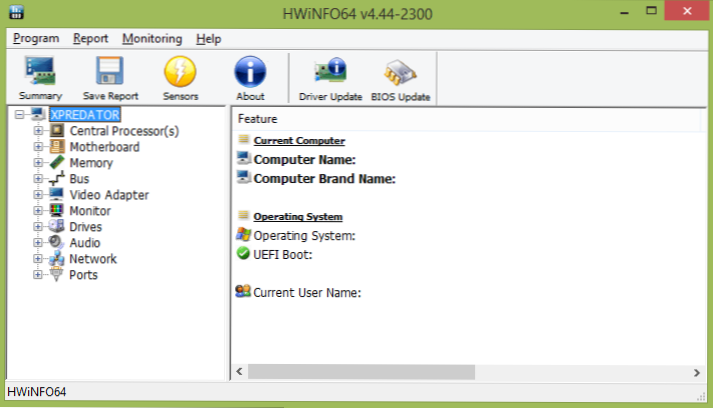
Pa, ako se bilo koji od tih alata pokazao nedostatnim za bilo koji od vas, predlažem još jedan - HWiNFO (dostupan u dvije zasebne verzije 32 i 64 bita). Prije svega, program je dizajniran za pregled karakteristika računala, informacije o komponentama, verzijama BIOS-a, Windows i upravljačkih programa. Ali ako kliknete gumb Senzori u glavnom prozoru programa, otvorit će se popis svih senzora u vašem sustavu, a možete vidjeti sve dostupne temperature računala.

Osim toga, naprezanja, samo-dijagnostički podaci S.M.A.R.T. za tvrde diskove i SSD i veliki popis dodatnih parametara, maksimalne i minimalne vrijednosti. Ako je potrebno, moguće je bilježiti promjene indikatora u dnevniku.
Preuzmite program HWInfo ovdje: http://www.hwinfo.com/download.php
U zaključku
Mislim da će programi opisani u ovom pregledu biti dovoljni za većinu zadataka koji zahtijevaju informacije o temperaturama računala koje možda imate.Također možete vidjeti podatke iz senzora temperature u BIOS-u, ali ova metoda nije uvijek prikladna, budući da su procesor, video kartica i tvrdi disk u stanju mirovanja, a prikazane su vrijednosti znatno niže od stvarne temperature prilikom rada na računalu.












